- Mwandishi Abigail Brown [email protected].
- Public 2023-12-17 07:02.
- Mwisho uliobadilishwa 2025-01-24 12:25.
Walipozindua, Hifadhi Kiotomatiki na Matoleo yalibadilisha kimsingi jinsi unavyofanya kazi na hati kwenye Mac. Katika hali nyingi, hukuweka huru kutokana na kuokoa mwenyewe unapofanya kazi. Pia zinakuwezesha kurudi au kulinganisha matoleo ya awali ya kipengee unachofanyia kazi.
Kwa bahati mbaya, Apple haikutoa maelezo mengi kuhusu jinsi ya kutumia vipengele hivi vipya; huenda hata hukuwaona. Hivi ndivyo jinsi ya kutumia Hifadhi Kiotomatiki na Matoleo ili kudhibiti hati zako na kuboresha utendakazi.
Maagizo katika makala haya yanatumika kwa vifaa vinavyotumia Mac OS X Lion (10.7) na matoleo mapya zaidi.

Hifadhi Kiotomatiki
Hifadhi Kiotomatiki inakufuatilia unapofanyia kazi hati. Unapositisha, huhifadhi hati. Ukifanya kazi mfululizo, Hifadhi Kiotomatiki itaokoa kila baada ya dakika 5. Kuokoa kiotomatiki kunamaanisha kuwa hutapoteza zaidi ya dakika 5 za kazi iwapo jambo lisilotarajiwa litatokea, kama vile kukatika kwa umeme au paka kutumia njia ya mkato kwenye kibodi yako.
Hifadhi Kiotomatiki haiundi hati mpya kila inapohifadhi. Ikiwa ilifanya hivyo, unaweza hatimaye kukosa nafasi ya kuendesha. Badala yake, inabainisha tu mabadiliko unayofanya kati ya hifadhi.
Huduma ya Kuhifadhi Kiotomatiki inaonekana katika programu yoyote ya hati inayohifadhi faili kwenye Mac. Ingawa programu yoyote inaweza kuchukua fursa ya huduma, Apple haihitaji wasanidi programu kuijumuisha. Baadhi ya programu kuu za tija, kama vile Microsoft Office, hazitumii Hifadhi Kiotomatiki; badala yake wanatumia taratibu zao za usimamizi wa faili.
matoleo
Kipengele cha Matoleo hufanya kazi pamoja na Hifadhi Kiotomatiki ili kutoa njia ya kufikia na kulinganisha matoleo ya awali ya hati unayofanyia kazi. Hapo awali, ilibidi utumie amri ya Hifadhi Kama ili kuhifadhi hati iliyo na jina tofauti la faili, kama vile Ripoti ya Kila Mwezi 1, Ripoti ya Kila Mwezi 2, n.k. Kufanya hivyo kulikuruhusu kufanya mabadiliko kwa hati bila kuwa na wasiwasi kuhusu kupoteza hati asili.. Matoleo hufanya kitu sawa kiotomatiki: Hukuwezesha kufikia na kulinganisha toleo lolote la hati uliyounda.
Matoleo huunda toleo jipya la hati kila wakati unapoifungua, kila saa unayoifanyia kazi na wakati wowote unapotumia amri ya Hifadhi, Hifadhi Toleo, Nakala, Funga au Hifadhi Kama. Hifadhi Kiotomatiki haiundi matoleo mapya; inaongeza kwa toleo la sasa. Huwezi kutumia Matoleo kuona jinsi hati ilivyokuwa dakika 5 zilizopita isipokuwa kama ulikuwa umetekeleza mojawapo ya matukio ya kianzishaji yaliyoorodheshwa hapo juu.
Jinsi ya Kutumia Hifadhi Kiotomatiki na Matoleo
Hifadhi Kiotomatiki na Matoleo huwashwa kwa chaguomsingi. Huwezi kuzizima, lakini una udhibiti wa jinsi zinavyofanya kazi katika hati mahususi.
Apple ilifanya mabadiliko kidogo katika jinsi unavyofikia maelezo ya Matoleo. Katika OS X Lion na Mountain Lion, unatumia jina la dirisha la programu, linalojulikana pia kama ikoni ya seva mbadala. Karibu na jina la hati ni chevron ndogo ambayo inaonyesha menyu iliyo na chaguzi za Matoleo kwa hati iliyochaguliwa. Katika OS X Mavericks na baadaye, Apple ilihamisha vipengee vingi vya menyu ya Matoleo kwenye menyu ya Faili ya programu huku ikiacha kipengele cha Kufunga Kiotomatiki ndani ya kichwa cha dirisha la hati.
-
Zindua Maandishi, iliyoko /Applications..

Image -
Wakati Maandishi inapofunguliwa, chagua Hati Mpya ili kufungua faili tupu.
Katika matoleo ya awali ya macOS, chagua Mpya chini ya menyu ya Faili au ubonyeze Command+Nkwenye kibodi yako.

Image -
Charaza mstari mmoja au mbili za maandishi kwenye hati, kisha uchague Faili> Hifadhi..

Image -
Ingiza jina la faili, na ubofye Hifadhi..

Image -
Dirisha la hati sasa linaonyesha jina la hati katika kichwa cha dirisha.

Image -
Ruhusu kiashiria cha kipanya kielee juu ya jina la hati katika kichwa cha dirisha. Chevron ndogo itaonekana, ikionyesha kwamba kichwa ni menyu kunjuzi.

Image -
Bofya kichwa cha hati ili kuona vipengee vya menyu vinavyopatikana. Katika OS X Mavericks na baadaye, utaona tu chaguo la Imefungwa, lakini matoleo ya awali yatakuwa na chaguo zaidi.

Image
Ni Chaguo Gani za Kuhifadhi Kiotomatiki na Matoleo Zinapatikana?
Katika matoleo ya awali ya Mac OS X, utapata chaguo hizi zote chini ya menyu ya mada kwenye hati. Katika Mavericks (10.9) na baadaye, utazipata nyingi chini ya menyu ya Faili. Bila kujali mahali unapozipata, zote hufanya mambo sawa.
Funga
Kubofya kipengee cha Funga kutafunga hati, na kuzuia mabadiliko yoyote kutokea. Huwezi kurekebisha au kuhifadhi hati iliyofungwa bila kuifungua kwanza. Kufunga hati hakuzuii tu mabadiliko yasiyotarajiwa, bali pia hukuruhusu kutumia hati kama kiolezo, au kama kianzio cha hati mpya.
Fungua
Chaguo hili huonekana tu kwenye menyu wakati hati imefungwa. Bofya kipengee cha menyu cha Fungua ili kuondoa kufuli na kuruhusu uhariri kamili. Katika matoleo ya baadaye ya OS X na macOS, chaguo Iliyofungwa inaonekana kama kisanduku cha kuteua chini ya menyu ya kichwa cha hati. Ondoa uteuzi kwenye kisanduku ili kufungua hati.
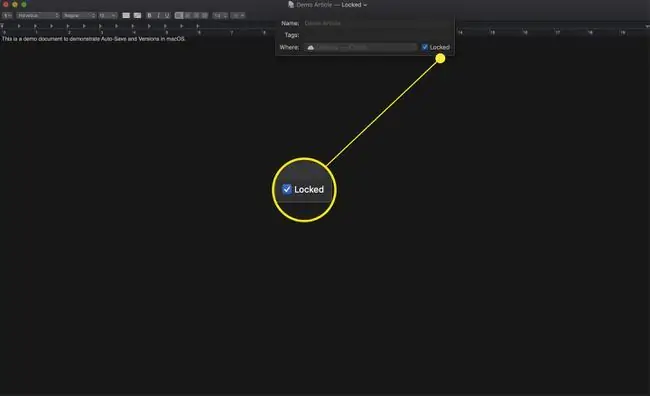
Rudufu
Kubofya kipengee cha menyu cha Rudufu hutengeneza nakala ya hati na kuiweka karibu na ya asili. Kuunda nakala hukuruhusu kutumia hati asili kama kiolezo au sehemu ya kuruka ili kuunda toleo jipya kabisa. Ikiwa hati asili ilikuwa imefungwa, nakala imefunguliwa, tayari kwako kufanya mabadiliko. Mabadiliko yoyote utakayofanya kwenye nakala hayataathiri ya asili. Nakala hii ni hati mpya, iliyo na historia yake ya hifadhi na matoleo.
Rejea kwa
Jinsi unavyorejesha kwenye toleo la awali la hati inategemea ni toleo gani la Mfumo wa Uendeshaji unaotumia.
- Rejesha hadi Iliyohifadhiwa Mwisho ni toleo la Mac OS X Lion na Mountain Lion. Ikiwa chaguo hili linapatikana, litajumuisha wakati na tarehe ambayo toleo la mwisho lilihifadhiwa. Kuchagua chaguo hili kutahifadhi hali ya sasa ya hati yako na kisha kurejesha toleo la mwisho lililohifadhiwa.
- Rejea kwa inaonekana chini ya menyu ya Faili katika Mac OS X Mavericks na matoleo mapya zaidi. Inakuruhusu kufikia matoleo ya awali ya hati ya sasa.
Vinjari Matoleo Yote
Unapochagua kipengee cha menyu hii, onyesho hubadilika ili kukuonyesha mwonekano kama wa Mashine ya Muda wa matoleo yote ya hati. Toleo la sasa linaonekana upande wa kushoto; matoleo mengine yote yapo upande wa kulia. Chagua toleo ili kulinganisha na hati ya sasa. Saa na tarehe ya kila toleo inaonekana kwenye kitelezi cha kalenda ya matukio upande wa kulia, na chini kidogo ya hati ya mbele kabisa. Kubofya Nimemaliza kutakurudisha kwenye hati ya sasa; kubofya Rejesha kutakurudisha kwenye toleo lililochaguliwa.
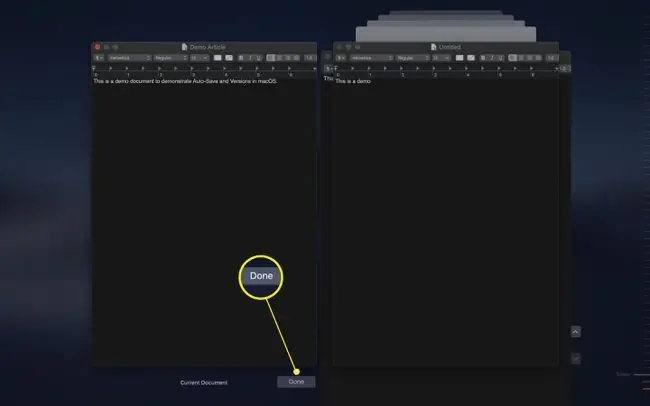
Unapotumia chaguo la Vinjari Matoleo Yote, unaweza kunakili kipengele kutoka kwa toleo lolote ukitumia amri ya kawaida ya kunakili. Bofya na uburute ili kuchagua maandishi unayotaka, kisha ubofye kulia na uchague Copy kutoka kwenye menyu ibukizi. Ukirudi kwenye kidirisha cha kawaida cha kuhariri, unaweza kubandika yaliyomo kwenye eneo lengwa.
Kwa kutumia vipengele vya Kuhifadhi Kiotomatiki na Matoleo, unaweza kufanya kazi na hati bila kuwa na wasiwasi kuhusu kubadilisha hati kimakosa, kusahau kuihifadhi, au kukatika kwa umeme.






